目标
本教学主要会开发一个ARkit Demo App,并应用SceneKit来协助你熟悉基础的ARKit。
是时候让你开始沉浸在本篇教学内,并让你了解如何一步一步建构出ARKit App,且透过你手上的装置与AR世界互动。
本篇教学的想法主要是学习AR与利用API来建置一个APP,藉由教学的步骤,你将会一步步了解ARKit在实体装置上是如何与神奇的3D物件来互动的。
在开始前,请了解本篇教学仅是以基础功能应用为主。
作为一个开发者,有一个学习的氛围跟一个交流圈子特别重要,这是一个我的iOS交流群:1012951431,不管你是大牛还是小白都欢迎入驻 ,分享BAT,阿里面试题、面试经验,讨论技术, 大家一起交流学习成长!
你需要准备的
进入本篇教学前,建议你已有对iOS的基础开发的能力,这属于中阶程度的教学,并且,我们将需要Xcode9以上的版本。
为了测试你的ARKit App,你得需要一个可兼容Apple的ARkit的装置,建议有Apple A9处理器以上等级的装置。
现在请确认你已具备上述需求,并准备开始进行,以下是我将会带你走过:
- 建立一个新的ARKit apps专案
- 设定ARKit SceneKit View
- 将ARSCNView与View Controller结合
- 连接IBOutlet
- 设定ARSCNView Session
- 允许相机使用权限
- 将3D物件加到ARSCNView
- 加入手势判断功能到ARSCNView
- 从ARSCNView移除物件
- 加入多样物件到ARSCNView
建立一个新的ARKit apps专案
再来,打开Xcode,在Xcode的菜单中,选择File > New > Project… ,然后选择Single View App并按下next,其实Xcode也有内键ARKit的范例App,但你仍可以使用Single View App来开发AR app。
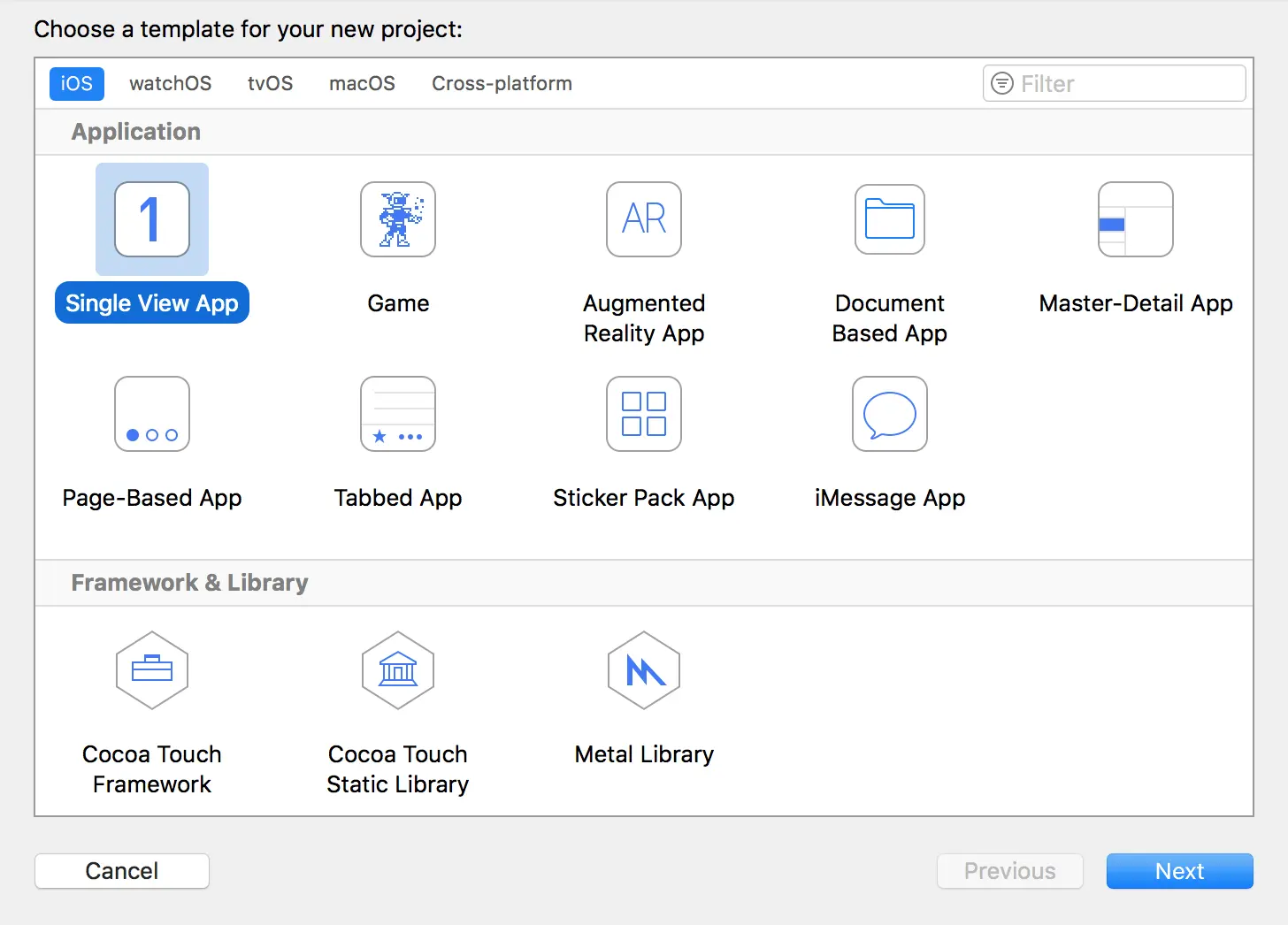
你可以自行命名你想要的专案名称,我是命名为ARKitDemo,再按下next来完成新的专案。
设定ARKit SceneKit View
现在请打开Storyboard,请在右下角的Object Library找到ARKit SceneKit View,将它拖拉至你的View Controller。
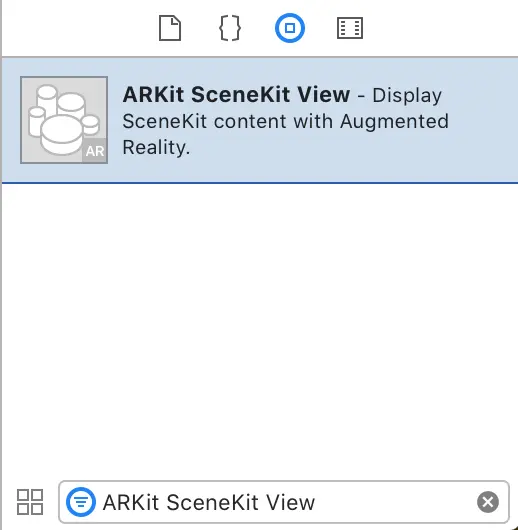
然后将你的ARKit SceneKit View的尺寸拉满整个View Controller,它应该会呈现如下方:
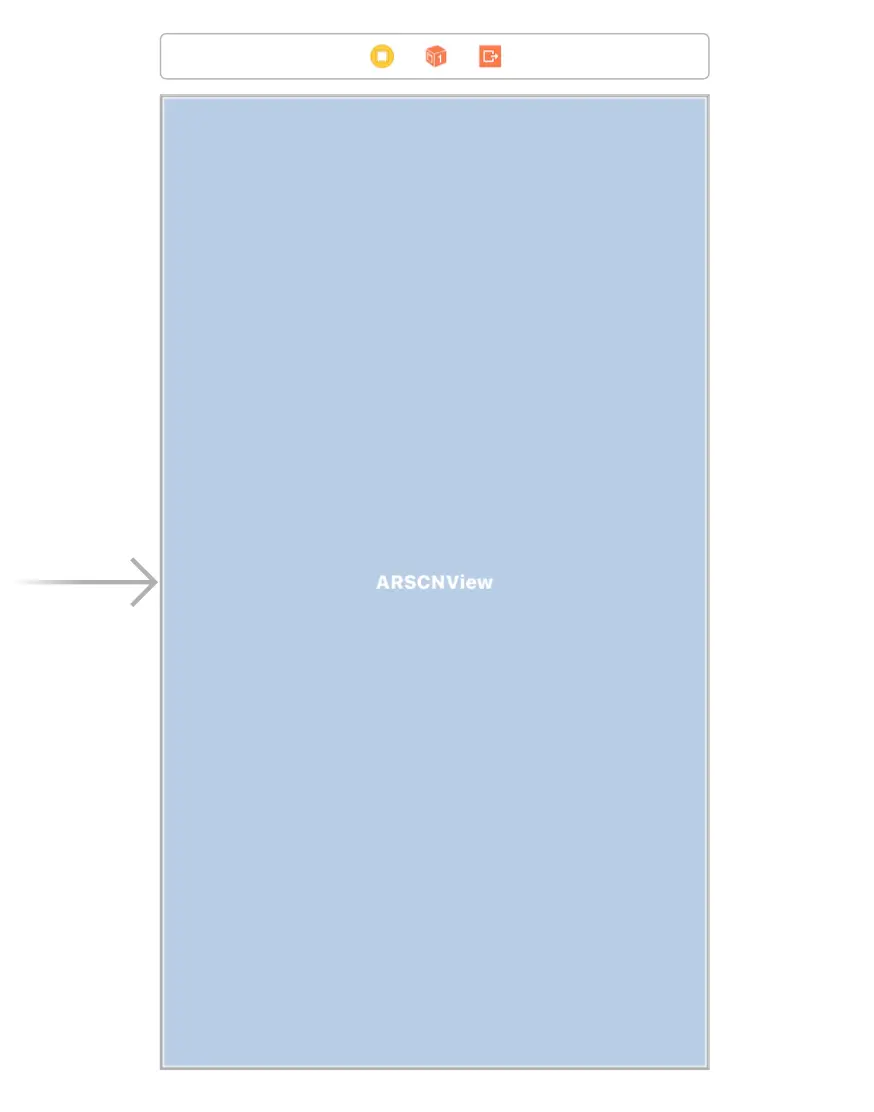
讚喔!这样的话,ARKit SceneKit View就是我们要呈现扩增实境的SceneKit内容的位置。
连接IBOutlet
我们目前仍在Main.storyboard位置,请往介面右上方找到toolbar,并开启Assistant Editor,现在将ARKit汇入到ViewController.swift档位置:
import ARKit
接著请按住control并在ARKit ScenKit的View上拖到至ViewController.swift档,当连接到时,请指定为IBOutlet,并命名为sceneView,对了,请放心地将didReceiveMemoryWarning()这个方法删除,我们不会在本篇教学使用到它。
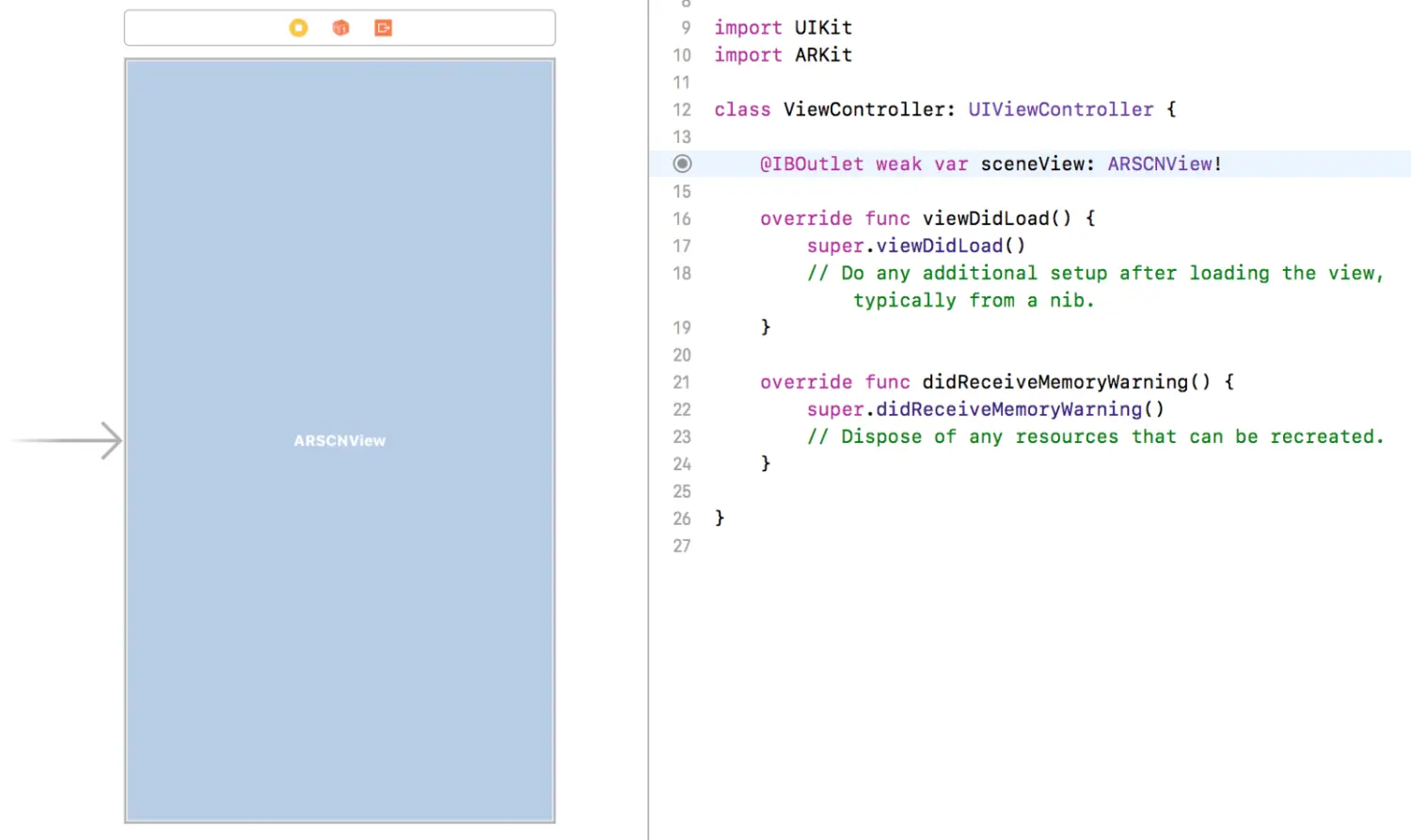
设定ARKit SceneKit View
想看看,若想要我们的App在一开始执行时就能透过相机看到真实世界,并能侦测我们的週遭环境,这其实是相当惊人的科技!如今Apple已经帮开发者建立一套扩增实境的功能,我们并不需要再多花时间从无到有的重新设计,所以,谢谢Apple!让我们能拥抱ARKit。
好的!现在是时候来设定ARkit SceneKit View了,请在ViewController的类别下插入下列程式码:
override func viewWillAppear(_ animated: Bool) {super.viewWillAppear(animated)let configuration = ARWorldTrackingConfiguration()sceneView.session.run(configuration)}
并在viewWillAppear(_:)方法内,我们将初始化AR configuration,它称为ARWorldTrackingConfiguration,这是一个可以执行world tracking的功能设定,等等!你一定会问什麽是world tracking?来看一下Apple的官方文件说明:
“World tracking可提供装置上六个自由度轨迹,来找到场景所需的特徵点,world tracking也会启用performing hit-tests against the frame. 当这个单元暂停后,Tracking将不会再执行。”
“World tracking provides 6 degrees of freedom tracking of the device. By finding feature points in the scene, world tracking enables performing hit-tests against the frame.
Tracking can no longer be resumed once the session is paused.”-Apple官方文件
所以简单说明world tracking可以追踨装置的方位与位置,它也可以经由装置的相机来侦测真实世界的地平面。
最后一段程式码,AR单元( Session)主要是管理动作追踨与相机影像处理内容。我们需要执行这个configuration
接下来,我们来加入另一个方法到ViewController内:
override func viewWillDisappear(_ animated: Bool) {super.viewWillDisappear(animated)sceneView.session.pause()}
在viewWillDisappear(_:)方法中,我们主要做的是当view在关闭时,设定AR单元就会同时停止追踨动作与处理图像内容。
允许相机使用权限
在我们要执行我们的App之前,我们需要告知我们使用者,我们得使用相机来进行扩增实境的应用,这是一个从iOS10就开始的必要询问告知动作,也因此,请打开info.plist。然后在空白区域点选右键,并选择Add row,在key下选用Privacy – Camera Usage Description,然后在Value下写下For Augmented Reality。
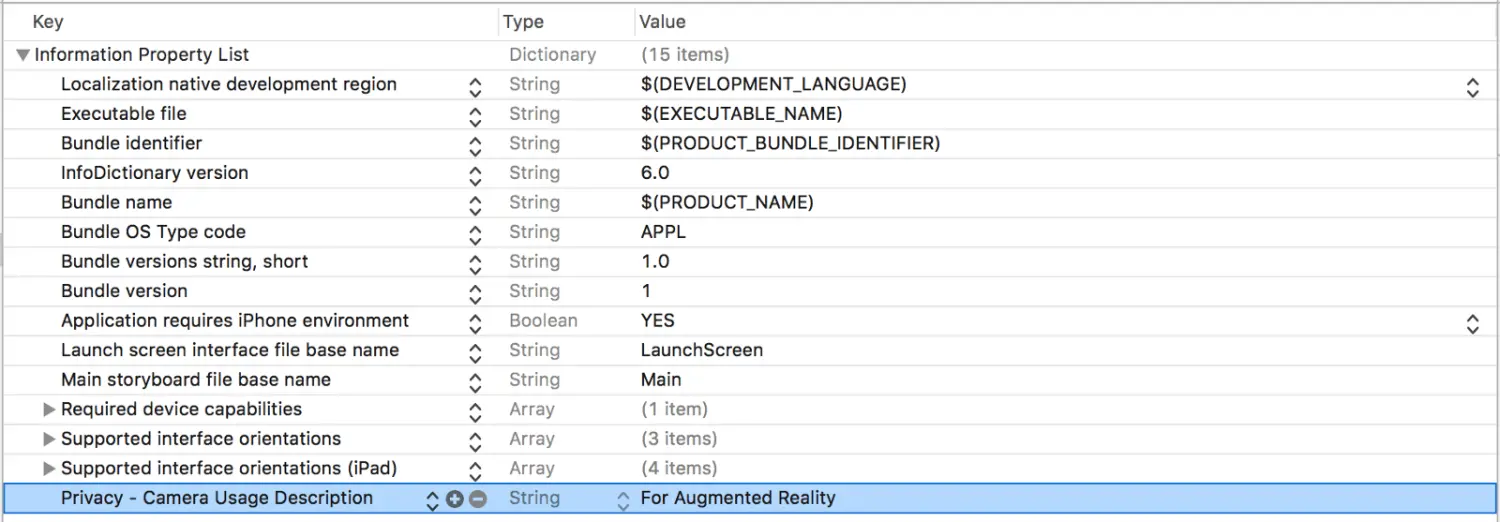
过来,请确认此时你已经做好刚刚所教的一切。
请拿起你的装置,并连线到你的Mac,来第一次建立与执行在Xcode的专案,此时这个App将会询问你能否允许有打开相机的权限。请点按OK。若选择Don’t allow,代表App不能使用相机来做想要执行的事情。
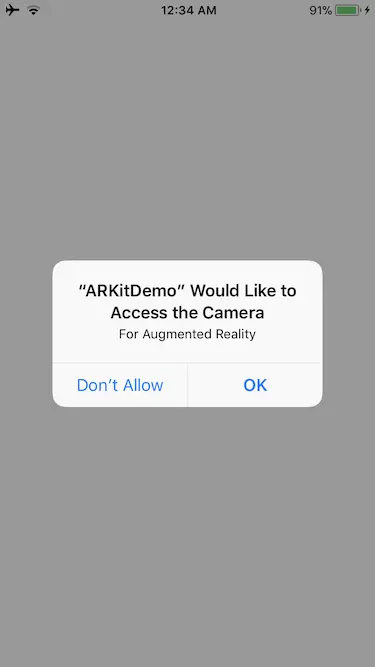
现在你应该能够看到你相机画面了。
我们也算是设定好我们的sceneView单元,并能执行world tracking,是时候进入令人兴奋的阶段了!扩增实境!
将3D物件加到ARSCNView
话不多说,直接进入扩增实境,我们将要一个立方体(box),那我们先将下列程式码加到你的ViewController类别。
func addBox() {let box = SCNBox(width: 0.1, height: 0.1, length: 0.1, chamferRadius: 0)let boxNode = SCNNode()boxNode.geometry = boxboxNode.position = SCNVector3(0, 0, -0.2)let scene = SCNScene()scene.rootNode.addChildNode(boxNode)sceneView.scene = scene}
现在来解释一下我们做了些什麽。
我们先要来建立一个立方体box的外型,1个Float = 1公尺。
接下来,我们建立一个点位boxNode物件,这个点位可代表位置与一个物件在3D空间的座标,但对它自己而言,他本身不会有可以看到的内容,需要协助它添加资讯。
所以我们需要在这个点位来建立一个形状,并给予一些可视化的内容。先将立方体box的参数设为点位boxNode的几何资讯,我们再给我们的点位一个位置,然而这个位置和相机有关係,以正x轴而言,是右边;负x轴是左边,正Y轴是上方,负Y轴是下方,而正Z轴是往后,负Z轴是往前。
接著,我们要来建立一个场景,这是一个应用SceneKit的场景功能来显示在视图上,过来加入我们的boxNode做为场景的初始根点位,然而初始根点位在一个场景中,是SceneKit用来定义与真实世界的座标系统的方式。
正常来说,我们的场景现在会有了一个立方体了,这个立方体会位在相机画面的正中间,和相机的距离会有0.2公尺。
最后,让我们的sceneView来显示我们刚建立的场景。
现在请在viewDidLoad()加入addBox()的方法:
override func viewDidLoad() {super.viewDidLoad()addBox()}
建立并执行这个App,你应该可以看见一个飘浮在空中的立方体囉!
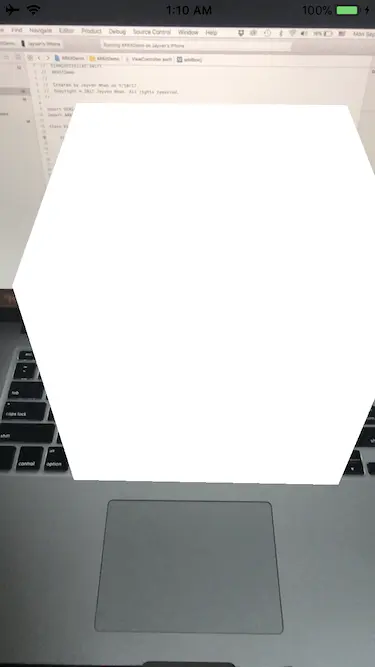
你现在也可以重新简化addBox()的方法:
func addBox() {let box = SCNBox(width: 0.05, height: 0.05, length: 0.05, chamferRadius: 0)let boxNode = SCNNode()boxNode.geometry = boxboxNode.position = SCNVector3(0, 0, -0.2)sceneView.scene.rootNode.addChildNode(boxNode)}
这会更容易了解在做些什麽事了吧。
好的!要继续加入手势了!
加入手势辨识方法到ARSCNView
在addBox()的方法下,请加入下列程式码:
func addTapGestureToSceneView() {let tapGestureRecognizer = UITapGestureRecognizer(target: self, action: #selector(ViewController.didTap(withGestureRecognizer:)))sceneView.addGestureRecognizer(tapGestureRecognizer)}
在这裡,我们先初始化点击手势辨识方法物件,并将target设为ViewController,也就是self,在action内设为didTap(withGestureRecognizer:),然后我们再将点击手势辨识这个物件也加入在scenView内。
是时候来做些点击手势辨识方法物件内的呼叫方法
从ARSCNView移除物件
在ViewController.swift加入下列程式码:
@objc func didTap(withGestureRecognizer recognizer: UIGestureRecognizer) {let tapLocation = recognizer.location(in: sceneView)let hitTestResults = sceneView.hitTest(tapLocation)guard let node = hitTestResults.first?.node else { return }node.removeFromParentNode()}
在这裡,我们建立了didTap(withGestureRecognizer:)的方法,目的是我们要获得使用者在sceneView的点击位置,并可看得到我们触击的node。
然后,我们将从hitTestResults中移除掉第一个点位,如果hitTestResults内没得到任何一个点位,我们将会当初第一个点击的点位,也是做为parent node的,就移除。
在我们测试物件移除时,请更新viewDidLoad()的方法,并加入一个呼叫addTapGestureToSceneView()的方法:
override func viewDidLoad() {super.viewDidLoad()addBox()addTapGestureToSceneView()}
现在如果你若能建置与执行你的专案,你应该可以点击box node并能从scene view移除它。
不过我们感觉回到了起点。
没关係!那我们来加多点物件。
加入多样物件到ARSCNView
现在我们的立方体感觉有点孤独,我们也来多做一点立方体吧,我们将在一些特徵点上加入物件。
所以什麽是特徵点呢?
根据Apple官方说明,对特徵点的定义:
此点由ARKit自动从一个连续的表面中自动辨识,但不会有另一相对的依靠点。
它其实是依真实世界的实物表面上侦测特徵点,所以,我们回到如何实现增加立方体呢,在我们开始前,在ViewController类别的程式码最下方建立一个extension。
extension float4x4 {var translation: float3 {let translation = self.columns.3return float3(translation.x, translation.y, translation.z)}}
这个exetension建立了一个float3的矩阵,它可同时加入x, y和z三个参数。
因此,我们下一步要修改addBox():
func addBox(x: Float = 0, y: Float = 0, z: Float = -0.2) {let box = SCNBox(width: 0.1, height: 0.1, length: 0.1, chamferRadius: 0)let boxNode = SCNNode()boxNode.geometry = boxboxNode.position = SCNVector3(x, y, z)sceneView.scene.rootNode.addChildNode(boxNode)}
基本上,我们加入了参数来初始化addBox()的方法,同时也给它一个初始值,这代表我们可以不用在viewDidLoad()呼叫addBox()的方法时,就得写入特定x, y和z座标值。
好的!
现在我们需要修改didTap(withGestureRecognizer:)的方法,我们想要当真实世界的某一点被侦测到时,我们就能加入一个物件。
所以回到我们的guard let的程式码描述,在else之后,并在return之前,请加入下列程式码:
{let hitTestResultsWithFeaturePoints = sceneView.hitTest(tapLocation, types: .featurePoint)if let hitTestResultWithFeaturePoints = hitTestResultsWithFeaturePoints.first {let translation = hitTestResultWithFeaturePoints.worldTransform.translationaddBox(x: translation.x, y: translation.y, z: translation.z)}}
来解释我们想要达成的方式。
首先,我们先要有一个hit test,很像是我们第一次测试,除了这个,我们清楚定义.featurePoint属于types
参数。types参数要求hit test经由AR单元的相机图像来搜寻真实世界的实体物或是表面。它内含许多类型,但本教学目前只针对特徵点。
经由特徵点的hit test后,我们可以安全地移除第一次hit test的结果,这观念很重要,因为不会一直都有特徵点,ARKit并不会一会侦测真实世界的实体物与表面。
如果第一次hit test能成功移除,然后我们就将转换矩阵类型matrix_float4x4到float3,因为我们之前已增加了一个extension来完成此功能,有兴趣的话,我们也可以自行修正x, y和z实际世界座标。
然后,我们在一特徵点上输入x, y和z来加入一个立方体。
你的didTap(withGestureRecognizer:)方法应如下所示:
@objc func didTap(withGestureRecognizer recognizer: UIGestureRecognizer) {let tapLocation = recognizer.location(in: sceneView)let hitTestResults = sceneView.hitTest(tapLocation)guard let node = hitTestResults.first?.node else {let hitTestResultsWithFeaturePoints = sceneView.hitTest(tapLocation, types: .featurePoint)if let hitTestResultWithFeaturePoints = hitTestResultsWithFeaturePoints.first {let translation = hitTestResultWithFeaturePoints.worldTransform.translationaddBox(x: translation.x, y: translation.y, z: translation.z)}return}node.removeFromParentNode()}
测试最终版App
现在是时候按 Run 键执行项目以测试最终版的 App!
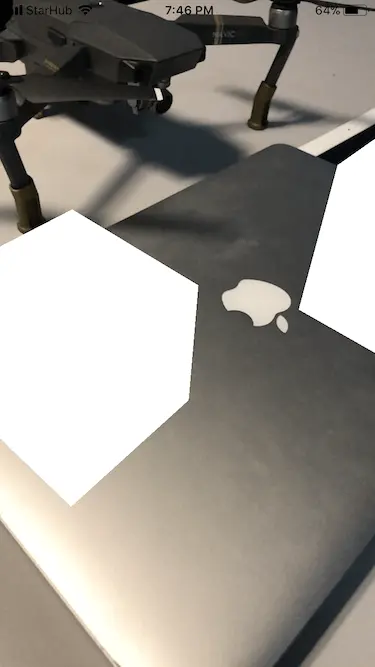
总结
恭喜你,和我们走了这麽久 完成本篇教学,ARKit还有还有许多功能需要我们继续挑战,我们只是学了一些表面功夫。
我希望你享受本篇ARKit的介绍,我也期待你会建构出属于你的ARKit App。
关于完整的范例专案,你可以在GitHub找到。

